Kalendri tellimused pakuvad teile mugavat võimalust olla kursis kõigega alates rahvuspühad oma lemmikspordimeeskonna mängukordadele. Selles artiklis näitame teile, kuidas tellida oma iPhone'is või iPadis avalik kalender – eelnevalt vajate ainult kalendri (ics) faili veebiaadressi.
andmete ülekandmine vanast iPhone'ist uude iPhone'i

Pange tähele, et kui soovite, et kalendri tellimus sünkroonitaks kõigis teie iCloudi kontole sisse logitud seadmetes, peate selle oma Macis tellima. Selleks avage macOS-is rakendus Kalender ja valige Fail -> Uus kalendri tellimus , sisestage tellitava kalendri URL ja seejärel valige iCloud menüüs Asukoht.
Kuidas iOS 11-s kalendrit tellida
- Käivitage oma iPhone'is või iPadis rakendus Seaded.
- Puudutage Kontod ja paroolid .
- Puudutage jaotises Kontod Lisada konto .
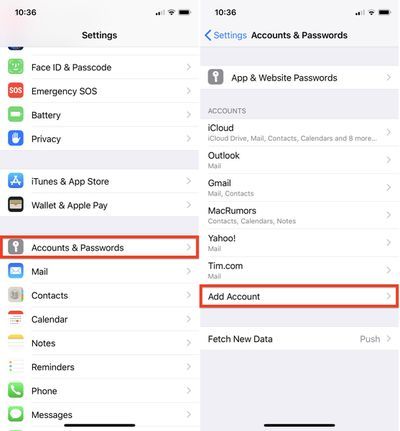
- Puudutage muud .
- Puudutage jaotises Kalendrid Lisa tellitud kalender .
- Sisestage oma kalendri link Server väli; kopeeritud lingi kleepimiseks toksake pikalt välja ja valige Kleebi .
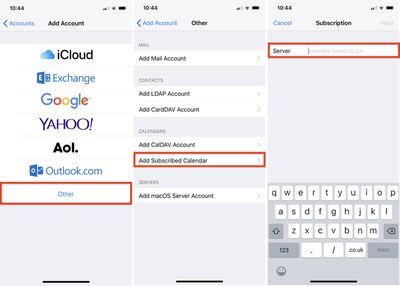
- Puudutage Edasi .
- Kasuta Kirjeldus väljale, et anda kalendrile kergesti äratuntav nimi.
- Vajadusel sisestage serveri kasutajanimi ja parool (enamik kasutajaid saavad selle sammu vahele jätta).
- Puudutage Salvesta .
Kuidas eemaldada kalendri tellimus iOS 11-s
- Käivitage oma iPhone'is või iPadis rakendus Seaded.
- Puudutage Kontod ja paroolid .
- Puudutage Tellitud kalendrid .
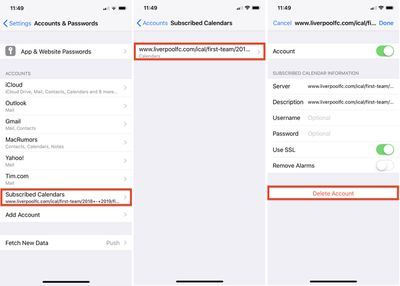
- Puudutage kalendri tellimust, mille soovite eemaldada.
- Puudutage Kustuta konto .

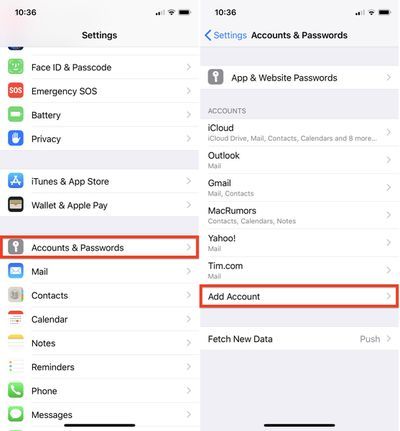
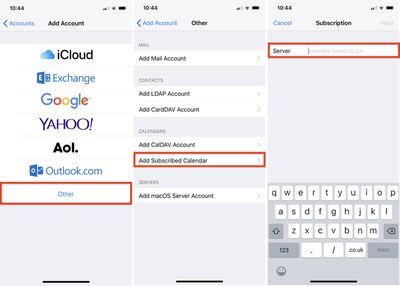
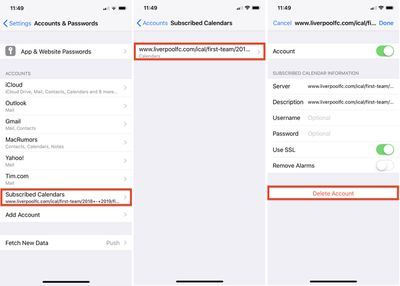
Lemmik Postitused